Khi bạn đang tìm mua một chiếc laptop, có vô số tính năng cần xem xét. Một số thì hiển nhiên, như bộ xử lý nhanh hoặc, đối với game thủ, card đồ họa rời. Rõ ràng, không ai muốn một cỗ máy chậm chạp, không thể sử dụng hiệu quả. Nhưng vượt ra ngoài những yếu tố cơ bản đó, tôi đã tìm thấy một vài tính năng quan trọng khi chọn mua laptop có thể thực sự quyết định việc tôi sẽ mua hay tiếp tục tìm kiếm một lựa chọn tốt hơn. Đây là những điểm mấu chốt tạo nên trải nghiệm sử dụng vượt trội, giúp chiếc laptop không chỉ mạnh mẽ về cấu hình mà còn tiện dụng và bền bỉ trong cuộc sống hàng ngày.
Những tính năng này không chỉ gói gọn trong hiệu năng mà còn bao gồm cả thiết kế, khả năng tương tác và bảo mật, những yếu tố thường bị bỏ qua nhưng lại ảnh hưởng trực tiếp đến năng suất và sự thoải mái của người dùng. Để thực sự sở hữu một chiếc laptop đáng giá, việc hiểu rõ và ưu tiên các yếu tố này là cực kỳ cần thiết.
1. Màn Hình Cảm Ứng – Tiện Lợi Vượt Trội Cho Thao Tác Nhanh Gọn
 Người dùng sử dụng màn hình cảm ứng trên laptop Windows 11 để điều hướng
Người dùng sử dụng màn hình cảm ứng trên laptop Windows 11 để điều hướng
Khi màn hình cảm ứng lần đầu xuất hiện trên laptop, tôi đã thực sự mong đợi chúng sẽ trở thành tiêu chuẩn chỉ trong vài năm, tương tự như cách chúng ta chuyển từ điện thoại trượt với bàn phím vật lý sang smartphone màn hình cảm ứng. Tuy nhiên, sự thay đổi này chưa bao giờ thực sự diễn ra. Màn hình cảm ứng vẫn là một tùy chọn (và thường đắt đỏ) trên hầu hết các laptop, chỉ trở thành tiêu chuẩn trên một số mẫu chọn lọc như dòng Microsoft Surface.
Cá nhân tôi coi màn hình cảm ứng là một tính năng sống còn và hoàn toàn từ chối mua một chiếc laptop không có nó. Tôi không phải là nghệ sĩ và không sử dụng bút stylus – màn hình cảm ứng đơn giản cung cấp một cách nhanh hơn để điều hướng Windows và các trình duyệt web. Vì tôi hiếm khi sử dụng chuột với laptop, việc sử dụng màn hình cảm ứng mang lại năng suất cao hơn đáng kể so với việc phải dùng trackpad.
Cuộn trang trên màn hình cảm ứng đặc biệt trực quan, vì tôi có thể chạm và giữ để cuộn từ từ qua một trang web hoặc PDF, hoặc vuốt nhanh để lướt qua nhiều trang cùng lúc. Ngay cả thanh trượt bên phải cũng dễ sử dụng hơn đáng kể.
Màn hình cảm ứng cũng đi kèm với một số nhược điểm. Chúng gần như luôn đắt hơn, và màn hình laptop của bạn sẽ nhanh chóng bám đầy vân tay. Tuy nhiên, có những cách để khắc phục cả hai vấn đề này. Một chiếc laptop doanh nghiệp đã qua sử dụng với màn hình cảm ứng sẽ có giá chỉ bằng một phần nhỏ so với giá ban đầu, và đối với vân tay, chỉ cần tìm một màn hình mờ và luôn có một chiếc khăn sợi nhỏ bên cạnh.
2. Chất Lượng Hoàn Thiện Chắc Chắn – Nền Tảng Của Sự Bền Bỉ
 Người dùng đang gõ phím trên bàn phím của laptop Acer Aspire Vero 15 màu xanh lá
Người dùng đang gõ phím trên bàn phím của laptop Acer Aspire Vero 15 màu xanh lá
Thiết kế của một chiếc laptop có đẹp đến mấy cũng không quan trọng nếu màn hình của nó có thể nứt vỡ chỉ sau một lần rơi. Các vật liệu cao cấp như hợp kim nhôm và magie mang lại vẻ ngoài và cảm giác tuyệt vời, nhưng nhựa chất lượng cao cũng có thể hiệu quả không kém.
Điều thực sự quan trọng là chất lượng hoàn thiện. Một chiếc laptop cần phải cho cảm giác chắc chắn, không có sự uốn cong hay tiếng cót két quá mức khi ấn vào. Vấn đề không nằm ở tiếng cót két, mà nó thường là dấu hiệu của một sản phẩm được chế tạo kém. Độ uốn dẻo (deck flex) quá mức cũng ảnh hưởng tiêu cực đến trải nghiệm gõ phím. Đây là một trong những điểm mà bạn có thể nhận ra sự khác biệt ngay lập tức giữa một chiếc laptop 200 USD và một chiếc 1.000 USD.
Bản lề chắc chắn giữ màn hình cố định ở góc bạn đặt cũng là một điểm cộng và có thể giúp việc sử dụng hàng ngày thoải mái hơn. Chiếc Dell Latitude 5420 cũ của tôi, mặc dù làm bằng nhựa, nhưng được chế tạo như một chiếc xe tăng. Trong ba tháng sở hữu, tôi đã làm rơi nó hai lần khi màn hình đang mở. Dù các góc cạnh bị móp méo, nó vẫn hoạt động hoàn hảo.
3. Bàn Phím Có Đèn Nền Chất Lượng – Tăng Cường Năng Suất Trong Mọi Điều Kiện
 Hình ảnh cận cảnh bàn phím laptop có đèn nền màu trắng sáng
Hình ảnh cận cảnh bàn phím laptop có đèn nền màu trắng sáng
Là một người làm nghề viết lách và có sở thích sưu tầm bàn phím cơ, tôi từ chối mua một chiếc laptop có bàn phím kém chất lượng. Tất nhiên, nó không cần phải mượt mà như các switch tuyến tính Akko Dracula của tôi, nhưng trải nghiệm gõ phím cần phải đạt một tiêu chuẩn cơ bản nếu tôi muốn cân nhắc mua nó.
Nó cũng phải có đèn nền. Một bàn phím laptop không có đèn nền là một yếu tố khiến tôi từ chối hoàn toàn, vì tôi thường xuyên sử dụng laptop trong môi trường thiếu sáng, nơi tôi thậm chí không thể kiểm soát ánh sáng, chẳng hạn như trên xe buýt hoặc máy bay. Tôi có thể gõ rất nhanh mà không cần nhìn xuống các phím, nhưng đèn nền vẫn giúp tôi định vị tay và tìm các phím ít dùng hơn, như Print Screen và các phím điều hướng. Tin tốt là những yêu cầu này khá dễ đáp ứng, và hầu hết các laptop mới đều dễ dàng đạt được một hoặc cả hai tiêu chí này. Tôi đã gõ trên nhiều chiếc laptop Lenovo, Dell, ASUS và HP cũ hơn gần đây, và tất cả chúng đều mang lại trải nghiệm gõ phím chắc chắn một cách đáng ngạc nhiên.
4. Bàn Di Chuột (Touchpad) Lớn – Nâng Tầm Thao Tác Đa Điểm Chính Xác
 Bàn phím và touchpad lớn của laptop gaming Razer Blade 16 2025
Bàn phím và touchpad lớn của laptop gaming Razer Blade 16 2025
Mặc dù tôi không thể sống thiếu màn hình cảm ứng trên laptop của mình, điều đó không có nghĩa là tôi bỏ qua touchpad. Trên thực tế, tôi chuyển đổi giữa hai cách này một cách bản năng, tùy thuộc vào cách nào nhanh hơn hoặc thoải mái hơn.
Một xu hướng mà tôi thực sự đánh giá cao là sự chuyển dịch sang các touchpad lớn hơn. Tôi có bàn tay tương đối lớn và luôn gặp khó khăn với các touchpad nhỏ xíu trên các laptop cũ, đặc biệt là khi chúng có các nút chuột riêng biệt chiếm thêm không gian sử dụng. Giờ đây, khi tôi có một chiếc laptop với touchpad rộng rãi, tôi cuối cùng có thể thực hiện các cử chỉ như chụm để phóng to một cách chính xác. Một touchpad lớn mang lại sự thoải mái tối đa và nâng cao đáng kể trải nghiệm tương tác với hệ điều hành.
5. Màn Hình Sáng Rõ – Hiển Thị Tối Ưu Trong Mọi Điều Kiện Ánh Sáng
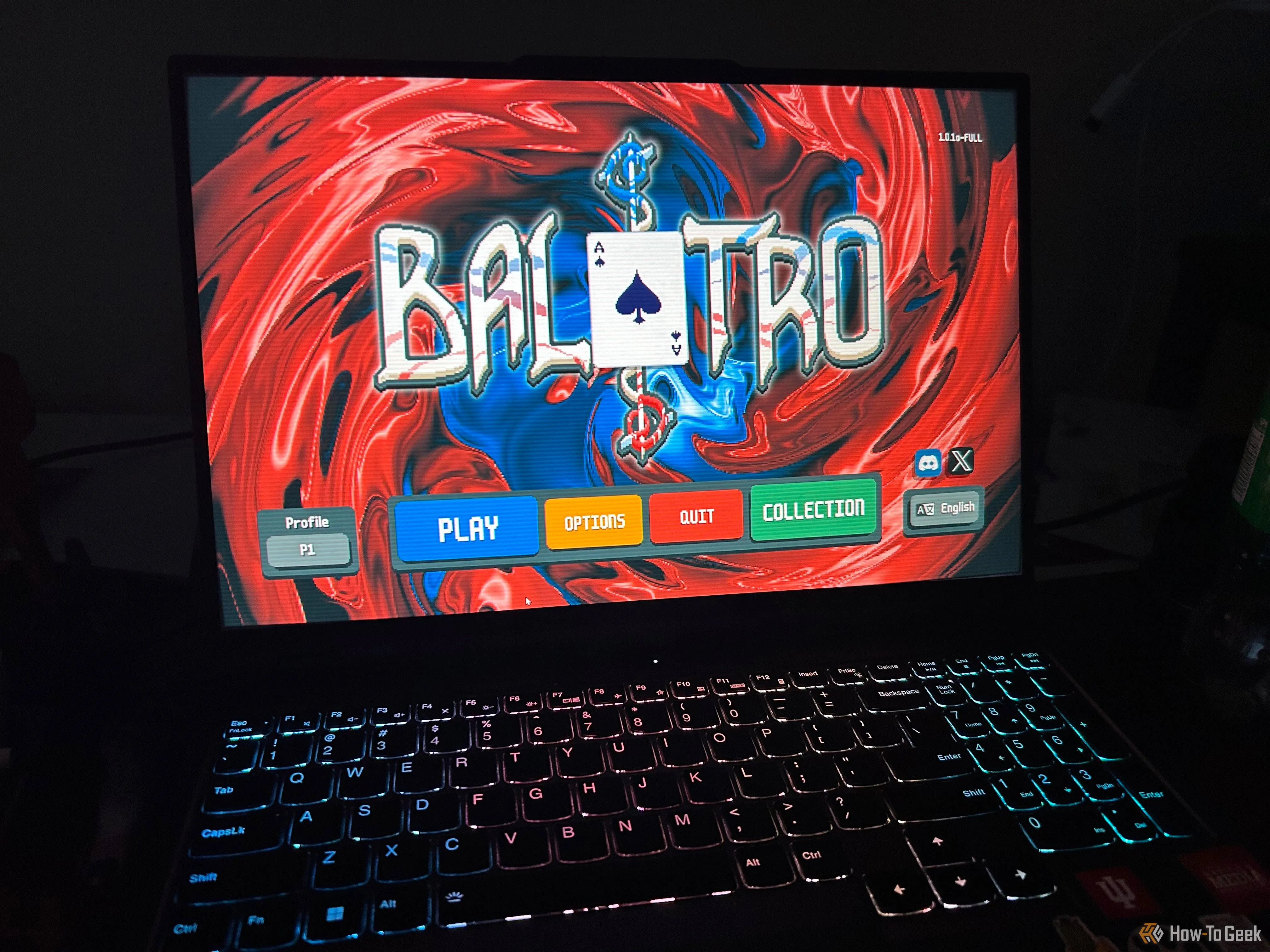 Màn hình laptop trong phòng tối hiển thị màn hình tiêu đề game Balatro
Màn hình laptop trong phòng tối hiển thị màn hình tiêu đề game Balatro
Bàn phím có đèn nền rất tuyệt vời để làm việc vào ban đêm, nhưng việc làm việc dưới ánh nắng trực tiếp còn khó khăn hơn nhiều. Đó là một kịch bản phổ biến mà bạn sẽ gặp rất nhiều nếu thường xuyên sử dụng laptop ngoài trời.
Thật không may, màn hình chiếc laptop hiện tại của tôi không đủ sáng như tôi mong muốn. Nó đạt tối đa 300 nits, mức khá tiêu chuẩn ở các laptop cũ hơn, rẻ hơn và tầm trung. Mức đó đủ cho việc sử dụng trong nhà ở những căn phòng sáng, nhưng nếu tôi đang tìm mua một chiếc laptop mới, tôi sẽ tìm một màn hình có độ sáng ít nhất từ 500–600 nits. Nhiều màn hình HDR có thể đạt hoặc vượt quá dải độ sáng này, và chúng cũng có màu sắc và độ tương phản tốt hơn. Đây là một yếu tố quan trọng nếu bạn cũng thích xem nội dung và chơi game trên laptop của mình.
6. Thời Lượng Pin Đủ Dùng – Đảm Bảo Năng Lượng Cho Cả Ngày Dài
 Người đang cầm một cục pin laptop có thể tháo rời
Người đang cầm một cục pin laptop có thể tháo rời
Khi nói đến thời lượng pin laptop, nhiều yếu tố được xem xét. Dung lượng pin quan trọng, tất nhiên, nhưng bạn cũng cần xem xét độ sáng màn hình và mức tiêu thụ điện năng của CPU. Ví dụ, một chiếc laptop với CPU 30W và màn hình 400-nit ở độ sáng tối đa sẽ tiêu hao pin 63WHr nhanh hơn nhiều so với một chiếc có CPU 15W và màn hình 200-nit. Nếu bạn muốn có ý tưởng thực tế về số giờ sử dụng mà một chiếc laptop có thể cung cấp, hãy kiểm tra các bài đánh giá trực tuyến thay vì các tuyên bố quảng cáo của nhà sản xuất.
Tôi thường mua laptop cũ, vì vậy việc kiểm tra tình trạng pin đặc biệt quan trọng. Pin có xu hướng xuống cấp khá nhanh, vì vậy một chiếc laptop bốn năm tuổi thường chỉ còn 80–90% dung lượng ban đầu, tùy thuộc vào mức độ sử dụng. Nếu pin không thể giữ được sạc ít nhất ba đến bốn giờ lướt web nhẹ, đó là một yếu tố khiến tôi từ chối, vì đó thường là thời gian tôi cần làm việc mà không có quyền truy cập vào ổ cắm điện khi di chuyển.
7. Sạc Nhanh Tiện Lợi – Luôn Sẵn Sàng Khi Cần
 Laptop Dell XPS 15 (9530) đang sạc
Laptop Dell XPS 15 (9530) đang sạc
Bạn có thể đã nhận thấy ở mục trước rằng yêu cầu về thời lượng pin của tôi không quá cao – nó chỉ cần giữ được một mức sạc đủ dùng, đặc biệt nếu đó là một chiếc laptop cũ. Đó là vì tôi gần như luôn có thể tìm thấy một ổ cắm điện và sạc laptop của mình một chút. Nếu tôi làm việc khi di chuyển, tôi làm việc trong thành phố chứ không phải ngoài thiên nhiên, vì vậy tôi không cần một cục pin lớn, nặng có thể dùng cả ngày. Điều tôi cần là sạc nhanh.
Giống như smartphone, các laptop hiện đại ngày nay sạc qua USB-C và hỗ trợ sạc nhanh, vì vậy bạn có thể sử dụng bất kỳ bộ sạc USB-C tương thích nào cung cấp đủ năng lượng để phù hợp với yêu cầu sạc nhanh của laptop. Laptop Dell của tôi hỗ trợ ExpressCharge và nó sạc khá nhanh. Tôi thậm chí đã thử nghiệm sạc nhanh với một bộ sạc điện thoại 67W ngẫu nhiên và nó vẫn hỗ trợ sạc nhanh. Khả năng sạc laptop qua USB-C được gọi là USB-C PD (Power Delivery). Hãy tìm tính năng này trong bảng thông số kỹ thuật khi mua một chiếc laptop mới.
8. Đa Dạng Và Đầy Đủ Cổng Kết Nối – Tối Đa Hóa Khả Năng Mở Rộng
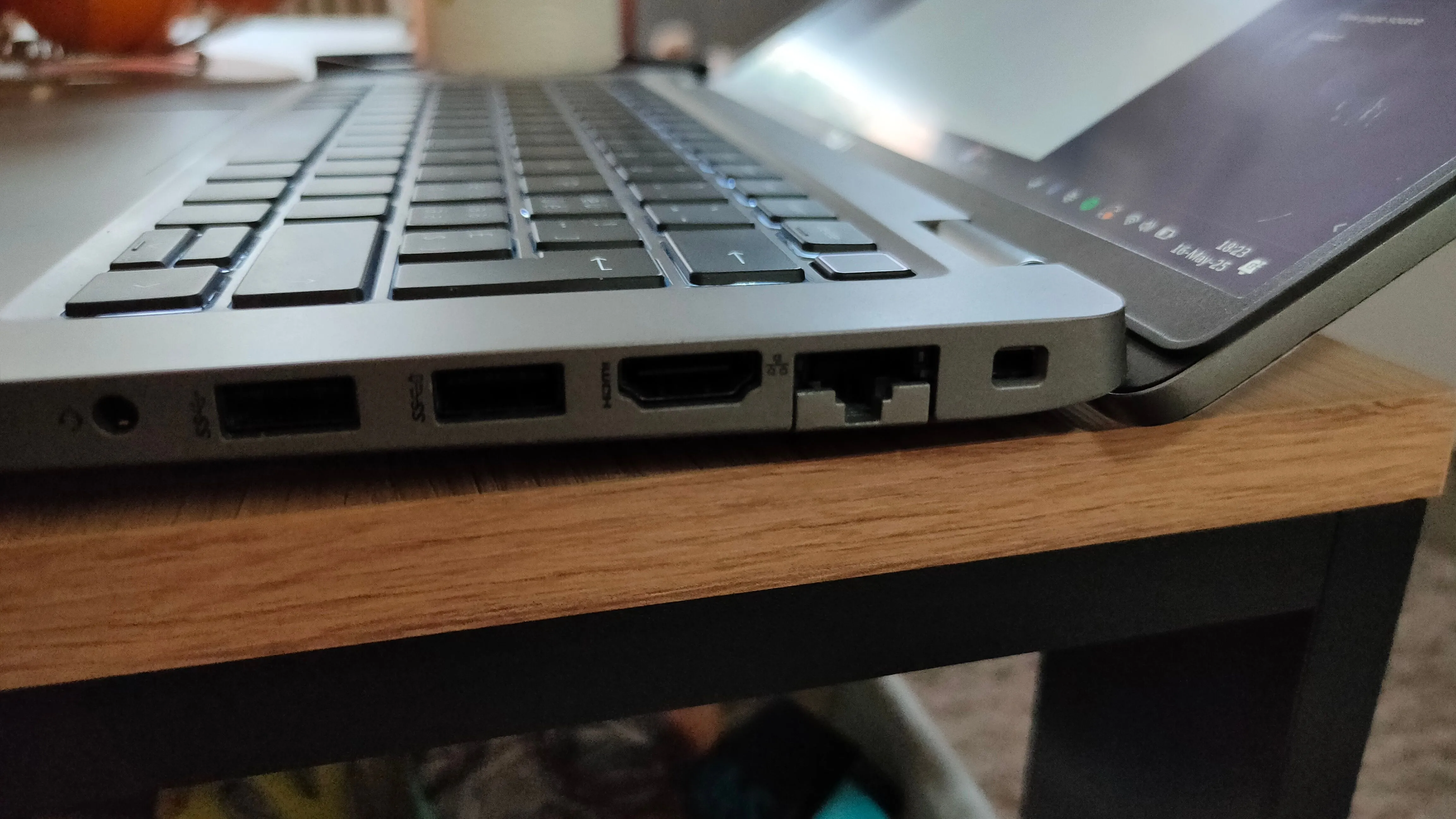 Cổng tai nghe 3.5mm, hai cổng USB-A, cổng HDMI, Ethernet và khóa Kensington trên laptop
Cổng tai nghe 3.5mm, hai cổng USB-A, cổng HDMI, Ethernet và khóa Kensington trên laptop
Laptop của tôi phải hỗ trợ sạc qua USB-C – điều đó là không thể thương lượng. Các laptop vẫn còn phụ thuộc vào cổng sạc tròn rất bất tiện vì bạn luôn phải nhớ mang theo cục sạc. Nếu tôi đang di chuyển hoặc đi du lịch, tôi thích mang theo một bộ sạc duy nhất có thể sạc laptop, điện thoại của tôi và điện thoại của vợ tôi. Sạc USB-C cũng có nghĩa là tôi có thể sạc laptop qua bộ sạc ô tô USB siêu nhanh của mình.
Trên thực tế, tôi không chỉ muốn USB-C PD; tôi muốn các cổng Thunderbolt. Các laptop tích hợp cả sạc và Thunderbolt là một chiến thắng rõ ràng. Nếu bạn chưa từng nghe về Thunderbolt trước đây, nó trông giống như một cổng USB-C thông thường nhưng hỗ trợ băng thông cực kỳ cao, cho phép truyền dữ liệu tốc độ cao, card đồ họa rời (eGPU), xuất video ra màn hình và TV, và các trạm nối (docking station).
 Docking station Plugable TBT4-UDZ Thunderbolt 4 & USB4 với 16 cổng và sạc 100W
Docking station Plugable TBT4-UDZ Thunderbolt 4 & USB4 với 16 cổng và sạc 100W
Các cổng Thunderbolt có thể dễ dàng thay thế hầu hết các đầu nối khác khi được sử dụng với một dock. Tuy nhiên, tôi vẫn thích có một vài cổng quan trọng được tích hợp sẵn trên laptop, chẳng hạn như USB-A thông thường, Ethernet, đầu đọc thẻ SD và HDMI. Chúng giúp cuộc sống dễ dàng hơn khi tôi cần kết nối nhiều thiết bị ngoại vi cùng lúc, như tai nghe, bộ điều khiển, bàn phím và chuột của tôi.
9. Khả Năng Nâng Cấp Linh Hoạt – Tối Ưu Hóa Tuổi Thọ Thiết Bị
 Laptop Dell Latitude 5420 đã mở, cho thấy các linh kiện bên trong
Laptop Dell Latitude 5420 đã mở, cho thấy các linh kiện bên trong
Trừ các laptop gaming, các laptop có khả năng nâng cấp dường như đang dần biến mất, vì một phần lớn các laptop mới đi kèm với RAM, bộ nhớ hoặc cả hai đều được hàn chết trên bo mạch. May mắn thay, vẫn có một số mẫu sử dụng các khe cắm M.2 NVMe và RAM thông thường, mà bạn có thể sử dụng để nâng cấp laptop sau này.
Đây là một tính năng khác dường như quan trọng hơn đối với các laptop cũ – những gì được coi là đủ bộ nhớ cách đây năm năm có thể là mức tối thiểu ngày nay. Tôi đã trực tiếp trải nghiệm sự khác biệt đáng kể mà một bản nâng cấp RAM chỉ 30 USD có thể mang lại khi tôi tăng gấp đôi RAM của laptop từ 16GB lên 32GB. Ngoài khả năng đa nhiệm tăng lên, việc thêm một thanh RAM nữa thực sự mang lại sự tăng cường đáng kể về hiệu suất chơi game, vì nó về mặt lý thuyết đã tăng gấp đôi băng thông giữa CPU (và GPU tích hợp) và RAM bằng cách chạy ở chế độ kênh đôi (dual-channel).
 RAM Crucial 16GB DDR4, 3200MHz CL22
RAM Crucial 16GB DDR4, 3200MHz CL22
10. Khe Khóa Kensington Và Bảo Mật Sinh Trắc Học – An Toàn Dữ Liệu, Bảo Vệ Thiết Bị
 Bộ khóa máy tính để bàn Kensington bảo vệ thiết bị
Bộ khóa máy tính để bàn Kensington bảo vệ thiết bị
Có nhiều cách để bảo vệ laptop của bạn chống lại trộm cắp. Các tính năng như BitLocker rất tuyệt vời nếu thiết bị rơi vào tay kẻ xấu, nhưng việc ngăn chặn trộm cắp hoặc truy cập trái phép ngay từ đầu còn tốt hơn.
Nếu bạn ở một mình ở nơi công cộng, như quán cà phê hoặc bến xe buýt, và cần rời khỏi laptop, cách đáng tin cậy nhất để giữ an toàn cho nó là sử dụng khóa Kensington kết hợp cùng với bảo mật sinh trắc học. Khóa Kensington cố định vật lý laptop của bạn vào bàn hoặc ghế, khiến việc lấy trộm khó khăn hơn đáng kể. Trong khi đó, các tính năng sinh trắc học như máy quét vân tay và nhận diện khuôn mặt bảo vệ dữ liệu của bạn khỏi những ánh mắt tò mò, đồng thời cho phép bạn mở khóa thiết bị nhanh chóng, không cần phải nhập mật khẩu mỗi lần.
Kết Luận
Đối với tôi, nếu một chiếc laptop không đáp ứng được tất cả (hoặc ít nhất là hầu hết) các tiêu chí trong danh sách này, đó sẽ là một quyết định từ chối ngay lập tức. Sự kết hợp đúng đắn của các tính năng laptop không thể thiếu này có thể tạo nên sự khác biệt lớn trong việc sử dụng hàng ngày, và việc dành thời gian cũng như chi thêm một chút tiền để tìm một cỗ máy có thể giúp cuộc sống của bạn dễ dàng hơn là hoàn toàn xứng đáng. Hãy nhớ rằng, một chiếc laptop không chỉ là tổng hòa của các thông số kỹ thuật khô khan mà còn là trải nghiệm sử dụng, sự tiện lợi và độ bền bỉ mà nó mang lại. Đừng ngần ngại đầu tư vào những tính năng thực sự có giá trị để tối ưu hóa công việc và giải trí của bạn.
Bạn có đồng ý với danh sách này không? Hoặc bạn có những tính năng nào khác mà bạn coi là “deal-breaker” khi chọn mua laptop? Hãy chia sẻ ý kiến của bạn trong phần bình luận bên dưới để tincongngheso.com có thêm những góc nhìn đa chiều từ cộng đồng độc giả!